Windows: Otvaranje naredbenog retka u određenoj mapi
Ovaj vodič pokazuje kako stvoriti ikonu prečaca na radnoj površini sustava Windows koja otvara naredbeni redak u određenoj mapi.
Evo brzog i jednostavnog savjeta za Windows koji može biti vrlo koristan ako često trebate pristupiti određenoj lokaciji na tvrdom disku pomoću naredbenog retka. U sljedećem primjeru, stvorit ću prečac do prozora naredbenog retka koji se otvara koristeći moju radnu površinu kao korijen. Ovo može biti korisno kada želite raditi s datotekama koje koristite na radnoj površini (npr. koje ste upravo preuzeli iz Firefoxa, itd.).
%windir%\system32\cmd.exe /k%windir%\system32\cmd.exe /k cd \Users\VašKorisnik\Desktop"C:\Users\Mitch\Desktop\" - Obavezno uključite navodnike, i naravno, morat ćete prilagoditi ovu putanju datoteke svom sustavu (tj. zamijeniti "Mitch" svojim korisničkim imenom za Windows).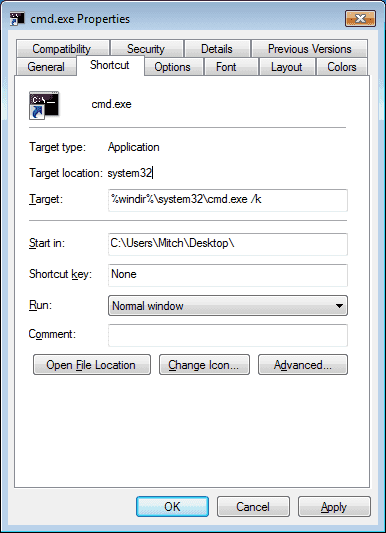
(Izborno) Kliknite i povucite prečac koji ste stvorili na alatnu traku za brzo pokretanje ili ga stavite bilo gdje drugdje gdje ga želite brzo pristupiti.
To je to! Sada, kad god želite prozor naredbenog retka na lokaciji koju ste naveli u prečacu, samo kliknite ikonu (ili upotrijebite tipkovnički prečac, ako ste ga definirali) i spremni ste!
Problem: Želite brzo otvoriti naredbeni redak u određenoj mapi u sustavu Windows.
Rješenje: Stvorite prečac na radnoj površini koji otvara naredbeni redak izravno u željenoj mapi. Slijedite korake navedene u ovom vodiču za postavljanje prečaca s ispravnom putanjom i opcijama.
| Pitanje | Odgovor |
|---|---|
| Kako pokrenuti naredbeni redak kao administrator putem prečaca? | Desnom tipkom miša kliknite prečac, odaberite "Svojstva", zatim "Prečac" > "Napredno..." i označite "Pokreni kao administrator". |
| Mogu li promijeniti ikonu prečaca? | Da, u prozoru "Svojstva" prečaca, kliknite "Promijeni ikonu..." i odaberite željenu ikonu. |
Postoji mnogo razloga zašto se vaše prijenosno računalo ne može spojiti na WiFi i stoga postoji mnogo načina za ispravljanje pogreške. Ako se vaše prijenosno računalo ne može spojiti na WiFi, možete pokušati sljedeće načine za rješavanje ovog problema.
Nakon stvaranja USB pogona za instalaciju sustava Windows, korisnici bi trebali provjeriti performanse USB pogona kako bi vidjeli je li uspješno stvoren ili ne.
Nekoliko besplatnih alata može predvidjeti kvarove diska prije nego što se dogode, dajući vam vremena za izradu sigurnosne kopije podataka i zamjenu diska na vrijeme.
Pomoću pravih alata možete skenirati svoj sustav i ukloniti špijunski softver, adware i druge zlonamjerne programe koji se mogu nalaziti na vašem sustavu.
Kada se računalo, mobilni uređaj ili pisač pokuša povezati s računalom sa sustavom Microsoft Windows putem mreže, na primjer, može se pojaviti poruka o pogrešci mrežni put nije pronađen — pogreška 0x80070035.
Plavi ekran smrti (BSOD) je česta i ne nova greška sustava Windows koja se javlja kada se na računalu pojavi neka ozbiljna sistemska greška.
Umjesto ručnog i izravnog pristupa u sustavu Windows, možemo ih zamijeniti dostupnim CMD naredbama za brži pristup.
Nakon bezbroj sati korištenja prijenosnog računala i zvučnika na stolu, mnogi ljudi otkrivaju da nekoliko pametnih nadogradnji može pretvoriti njihov skučeni studentski prostor u vrhunsko središte za streaming bez prevelikog troška.
Iz sustava Windows 11, Internet Explorer će biti uklonjen. U ovom članku, WebTech360 će vas voditi kroz korištenje Internet Explorera na Windowsima 11.
Dodirna površina prijenosnog računala nije samo za pokazivanje, klikanje i zumiranje. Pravokutna površina također podržava geste koje vam omogućuju prebacivanje između aplikacija, upravljanje reprodukcijom medija, upravljanje datotekama, pa čak i pregled obavijesti.









